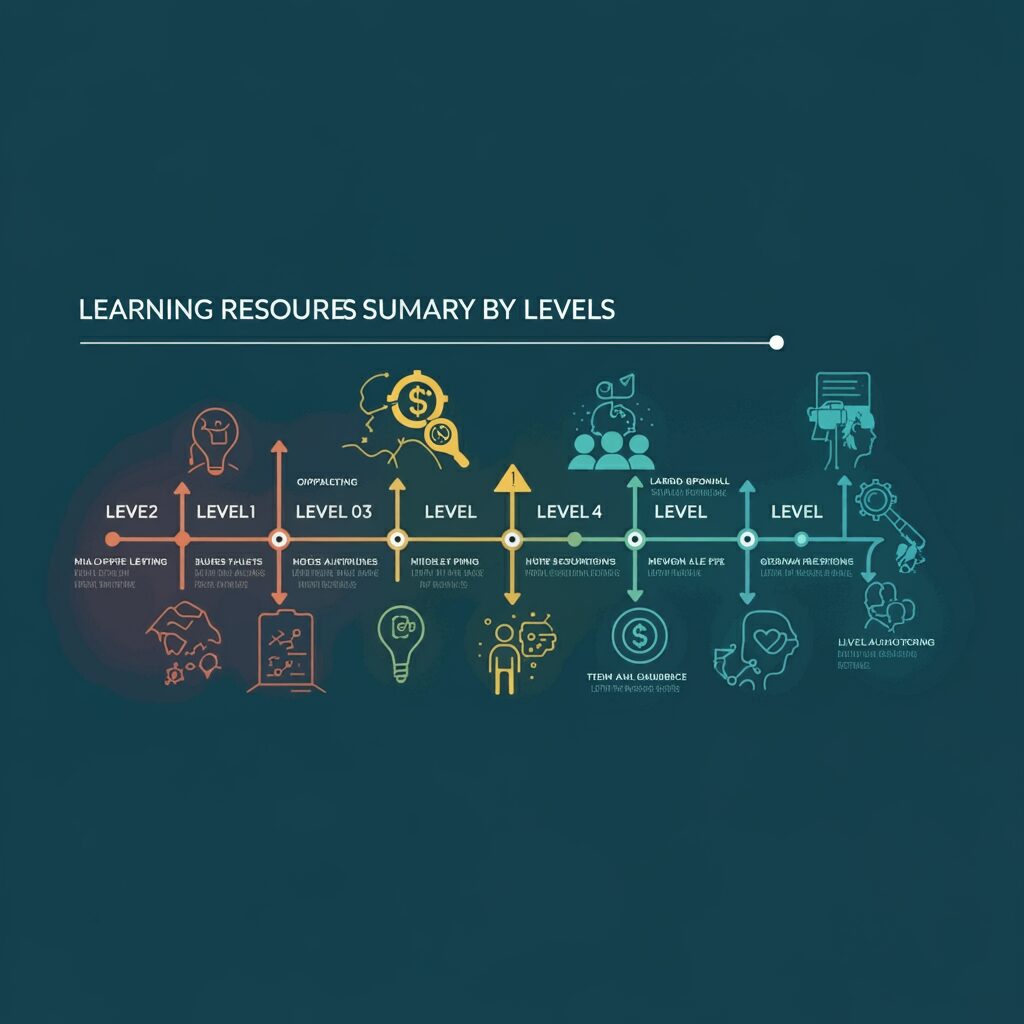記事の対象者と解消できるお悩み
【対象者】
プログラミング未経験のビジネス職
【興味関心】
- データ分析にご興味がある
- 業務で必要としている
【解消できるお悩み】
- BigQueryに興味はあるけど、使い方が難しそうでなかなか始められない…
- アカウント作成からデータ分析まで、具体的な手順を知りたい
- プログラミング未経験だけど、BigQueryを使えるようになるか不安…
- できるだけ簡単に、BigQueryの基本操作を学びたい
記事作成者
【人物】株式会社志庵 代表取締役 佐藤 光
【経歴】株式会社光通信営業➜起業➜データアナリスト転職➜SaaSで2度目起業➜
資金調達無しARR2億円
GMV200億円
【内容】自社AaaSであるStruccle、webスクレイピング、GoogleCloudPlatformのBigQueryに関する記事を作成
各種用語
ARR(Annual Recurring Revenue):サブスクリプションサービスの年間売上※当社はSaaS売上
Struccle(ストラクル):株式会社志庵が独自開発しているAaaS
AaaS(アース):Data Analytics as as Serviceの意
SaaS(サース):Software as a Serviceの意
GoogleCloudPlatform:Googleが提供するクラウドプラットフォーム。このプラットフォームの中に様々なサービスが存在する
GCP(ジーシーピー):GoogleCloudPlatformの略
BigQuery(ビッグクエリ):上記GCPの中に含まれるデータ分析基盤サービス
SQL(エスキューエル):データベースを操作するプログラミング言語
クエリ:SQLで記述した命令文
- クエリ例)
- SQL構文のクエリ⬇
SELECT item_name, price FROM sales_table where price >= 1000;- 命令文の意味としては「売上テーブル(sales_table)から価格(price)が1000円以上の商品名(item_name)と価格(price)を抽出する」
- SQL構文のクエリ⬇
ペタバイト:データの単位 ペタバイト=1000テラバイト=約100兆行のデータ
概要
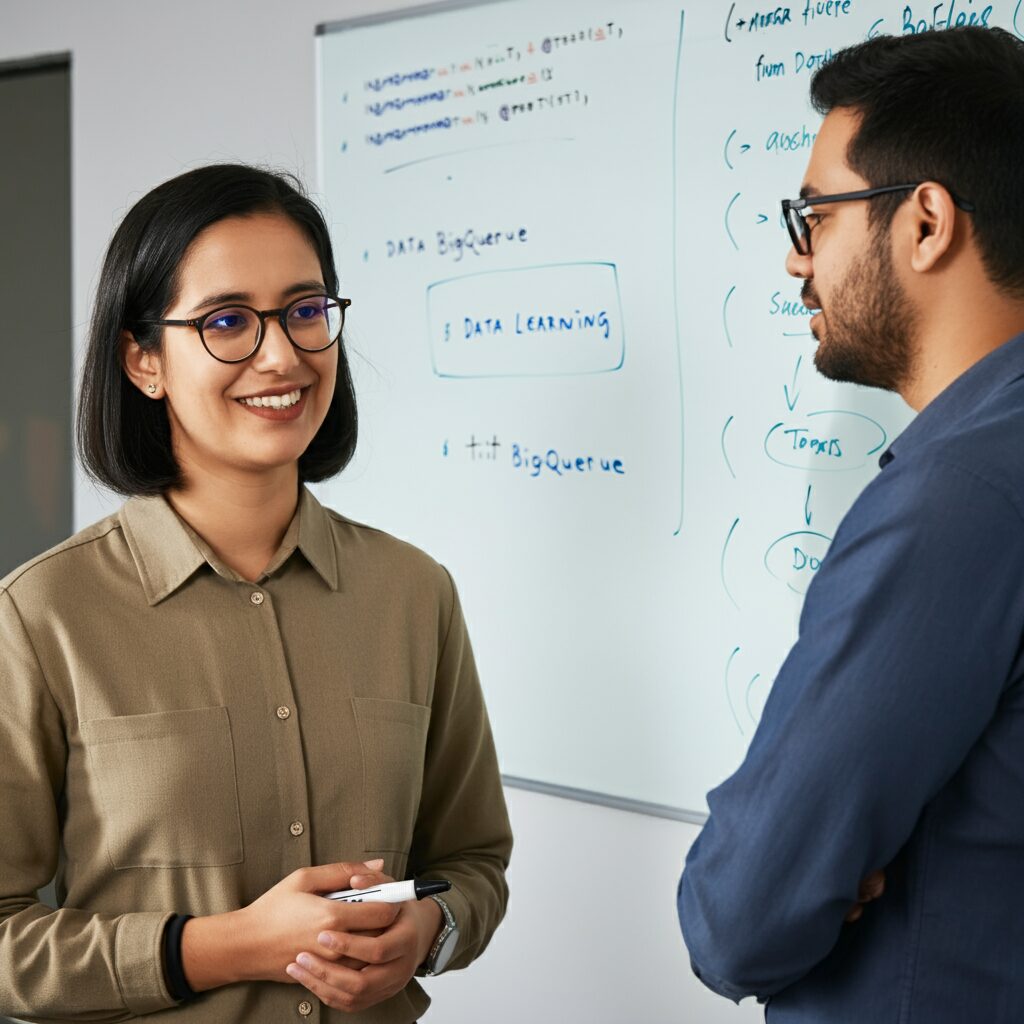
「BigQueryを使ってデータ分析に挑戦してみたいけど、どこから始めればいいか分からない…」
そんな悩みをお持ちのあなたへ。
この記事では、BigQueryを始めるための手順を5つのステップに分けて、分かりやすく解説します。
アカウント作成からデータの読み込み、簡単なSQLクエリの実行まで、実際に手を動かしながらBigQueryの基本操作を習得しましょう。
BigQueryは、Google Cloud Platformが提供する強力なデータウェアハウスですが、初心者の方でも簡単に使い始めることができます。
この記事を参考に、BigQueryを使ったデータ分析の第一歩を踏み出してみてください。
目次URL
- ステップ1:Google Cloud Platformのアカウント作成
- ステップ2:BigQueryプロジェクトの作成
- ステップ3:BigQueryのデータセットの作成
- ステップ4:BigQueryへデータを読み込ませる
- ステップ5:BigQueryでSQLクエリの実行
- FAQ:BigQueryに関するよくある質問
- まとめ:BigQueryでデータ分析を始めよう!
1. ステップ1:Google Cloud Platformのアカウント作成
BigQueryを利用するには、Google Cloud Platformのアカウントが必要です。まだアカウントをお持ちでない方は、以下の手順でアカウントを作成しましょう。
- Google Cloud Platformのウェブサイトにアクセスします。
- 「無料で開始」をクリックします。
- 画面の指示に従って、アカウント情報を入力し、アカウントを作成します。
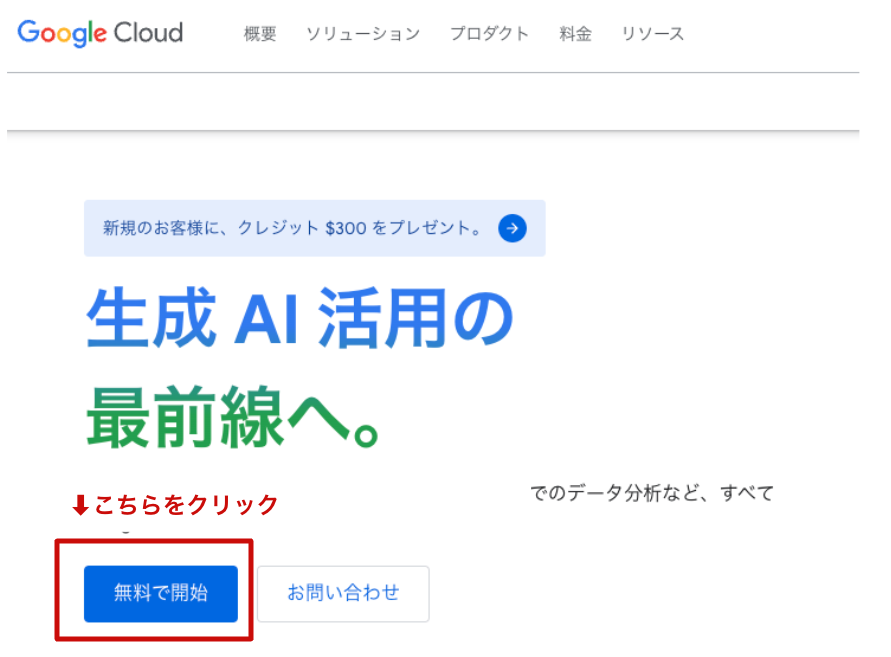
Google Cloud Platformの無料トライアルでは、一定期間、BigQueryを含む様々なサービスを無料で利用することができます。
無料トライアル期間が終了した後も、BigQueryの無料枠を利用することができます。
2. ステップ2:GoogleCloudPlatformの新プロジェクトの作成
既にGoogleCloudPlatformのアカウントをお持ちで、別のプロジェクトを作成する場合は下記ご参考ください。
プロジェクトは、各リソースを管理するための単位です。
プロジェクトごとにデータセットやテーブルを管理することができます。
1.Google Cloud Platformのコンソールにログインします。
こちらからアクセスします。
2.プロジェクト選択メニューから「新しいプロジェクト」を選択します。
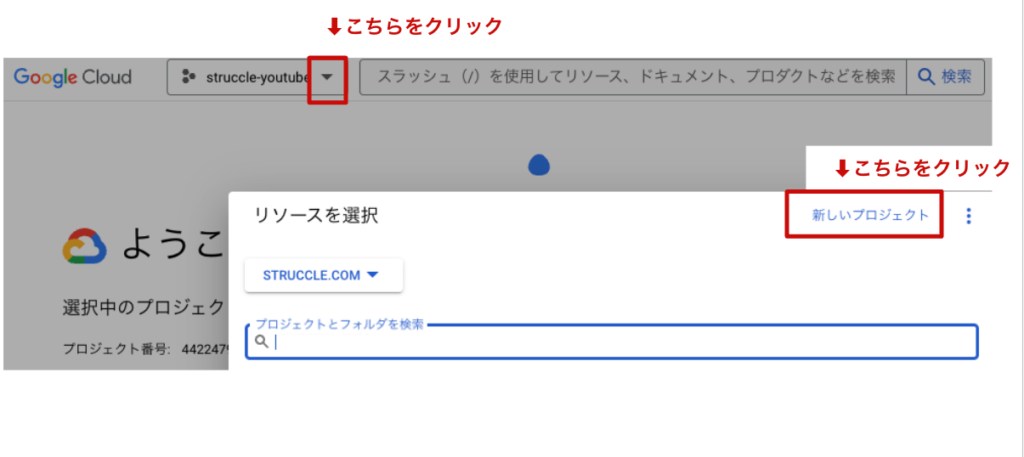
3.プロジェクト名を入力し、「作成」をクリックします。
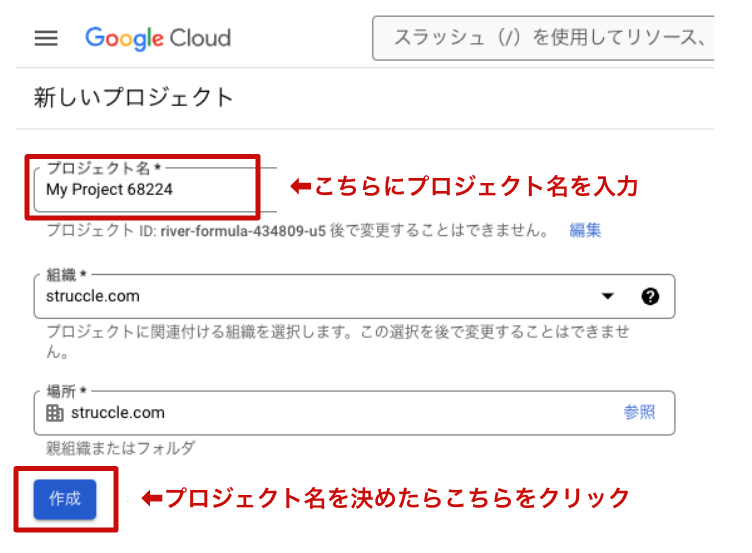
3. ステップ3:BigQueryのデータセットの作成
GoogleCloudPlatformのプロジェクトを作成したら、BigQueryのデータセットを作成します。
データセットは、テーブルをグループ化するための単位です。
例えば、「顧客データ」というデータセットを作成し、その中に「顧客情報テーブル」や「購買履歴テーブル」などを格納することができます。
1.Google Cloudのコンソールにアクセス
こちらからアクセスします。
2.「bigquery」と検索窓に入力し、「BigQuery」を選択します。
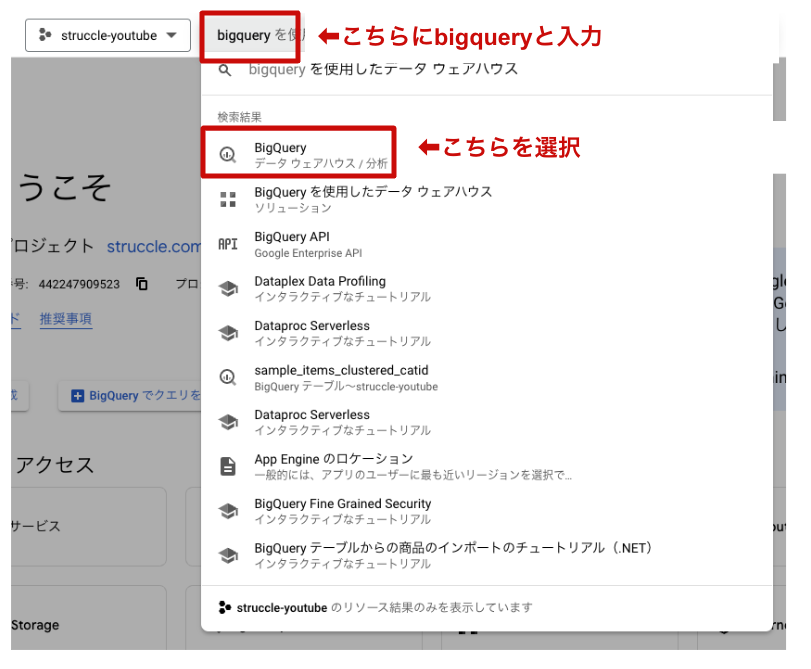
3.「☆」の右ボタンをクリックし、「データセットを作成」をクリック
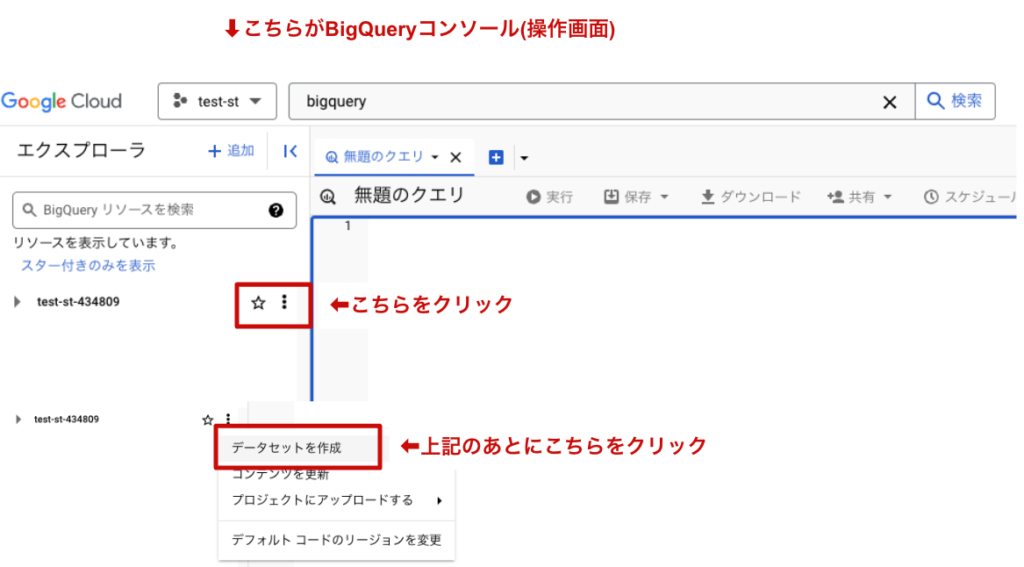
4.データセットIDを入力し、「データセットを作成」をクリック
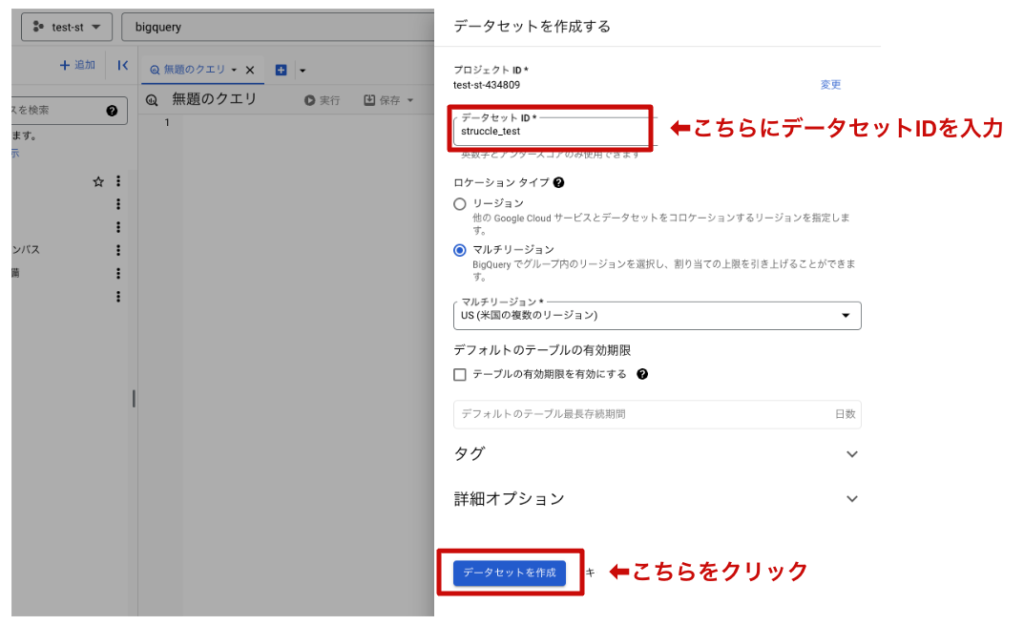
5.データセット作成完了
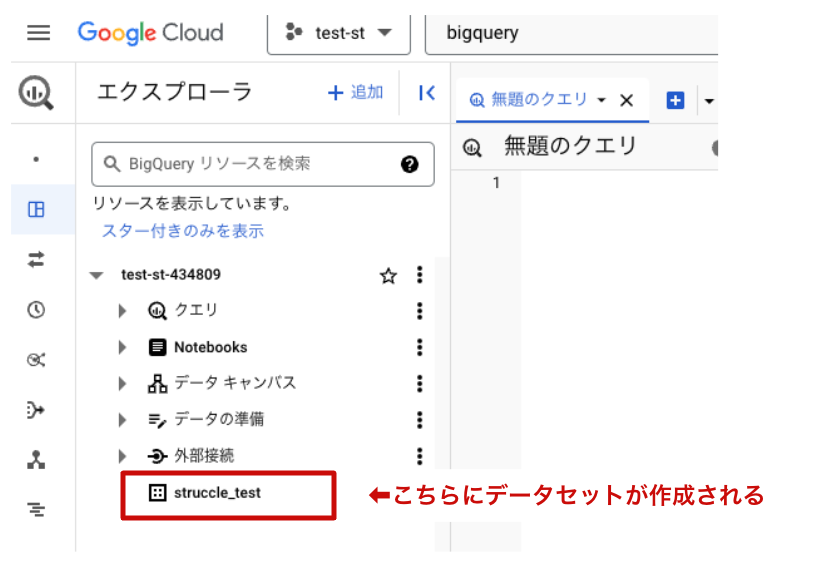
データセットは作成できましたでしょうか。このように簡単に操作可能です。
4. ステップ4:BigQueryへデータを読み込ませる
データセットを作成したら、データをBigQueryに読み込みます。
BigQueryは、CSV、JSON、Avro、Parquetなど、様々なデータ形式に対応しています。
また、Google Cloud StorageやGoogle Driveなどのストレージサービスから直接データを読み込むこともできます。
データの読み込み方法は、データの形式や保存場所によって異なります。
1.当社が用意したサンプルデータをダウンロード
こちらからダウンロードしてください。item_data.tsvというファイルがダウンロードできます。
2.テーブル作成画面に入る
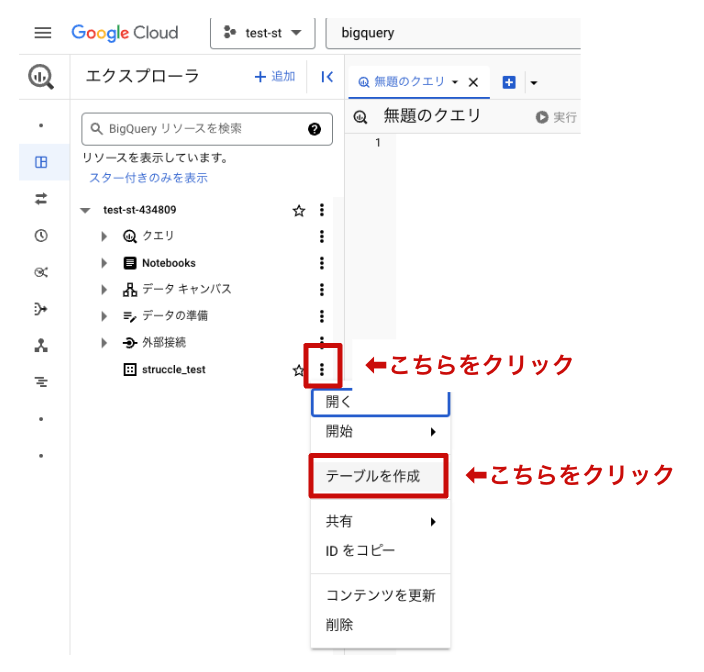
3.テーブル作成のために各種設定①〜⑥
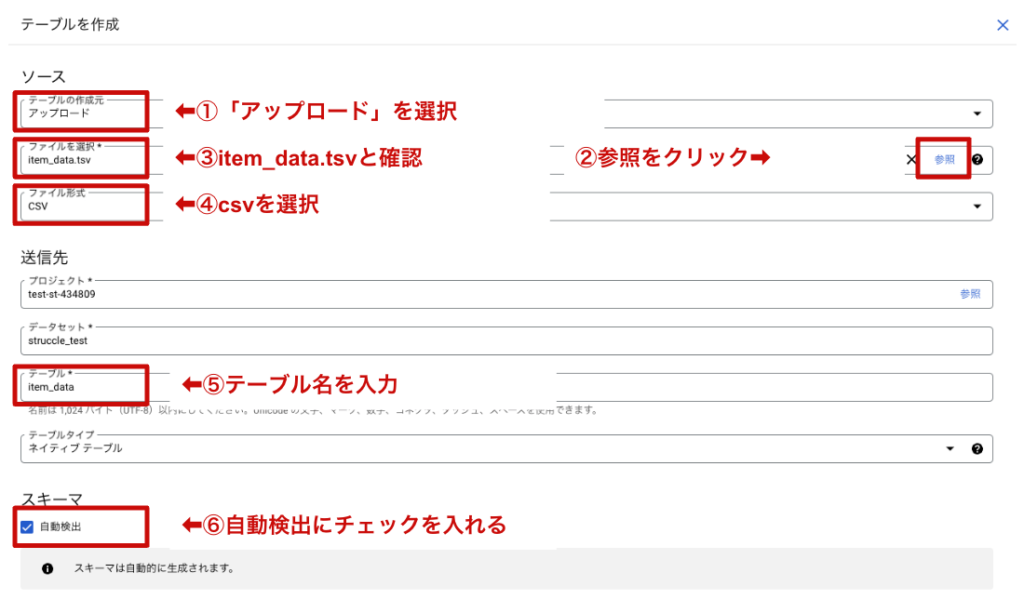
4.テーブル作成のために各種設定⑦〜⑨
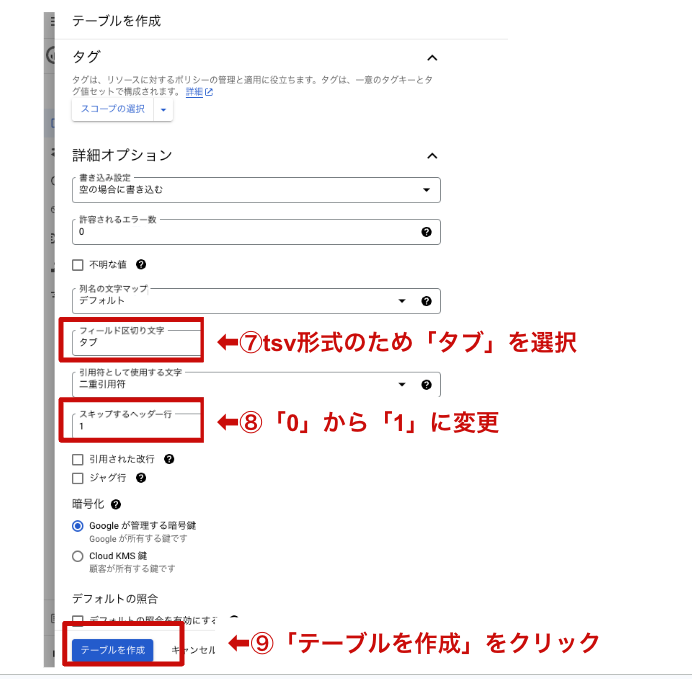
5.テーブル作成完了
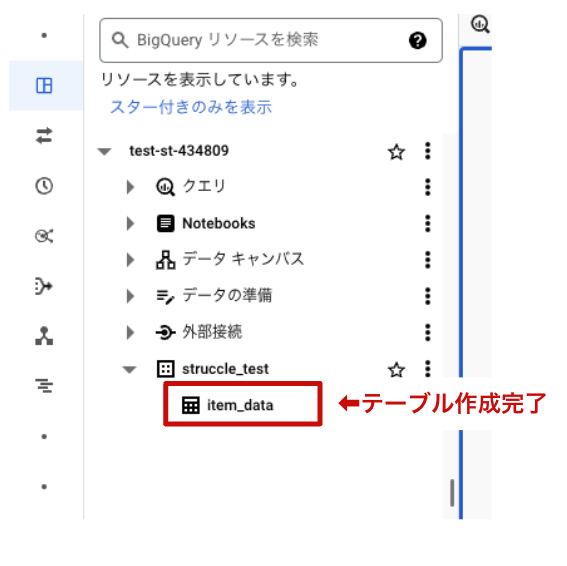
テーブルは作成完了しましたでしょうか。
エラーが出ている場合でも落ち着いて、再度画像の通り手順をご確認し、作成してください。
5. ステップ5:BigQueryでSQLクエリの実行
データを読み込んだら、SQLクエリを実行してデータを分析することができます。
BigQueryは、標準SQLをサポートしており、SQLの知識があれば簡単に操作することができます。
下記に手順説明しますので実行まで行いましょう。
1.作成したテーブルの中身を確認する
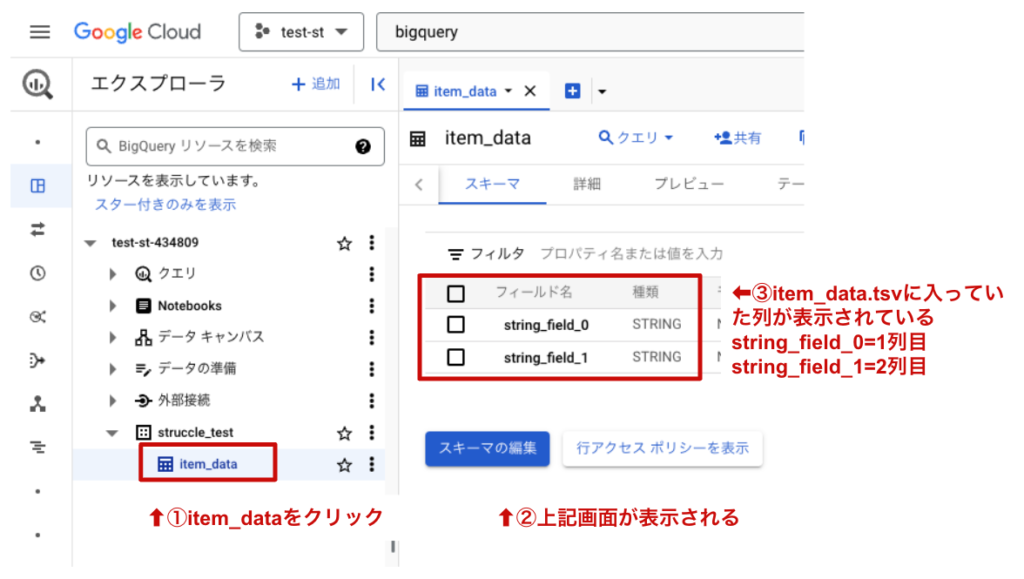
2.テーブルの詳細を確認する
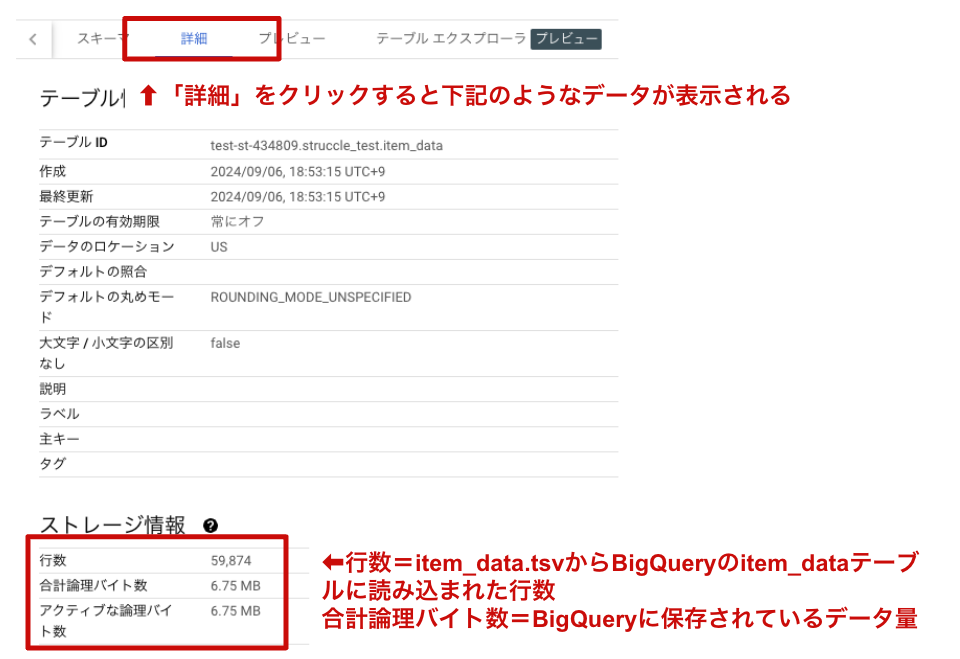
3.プレビューでテーブルの中身を確認する
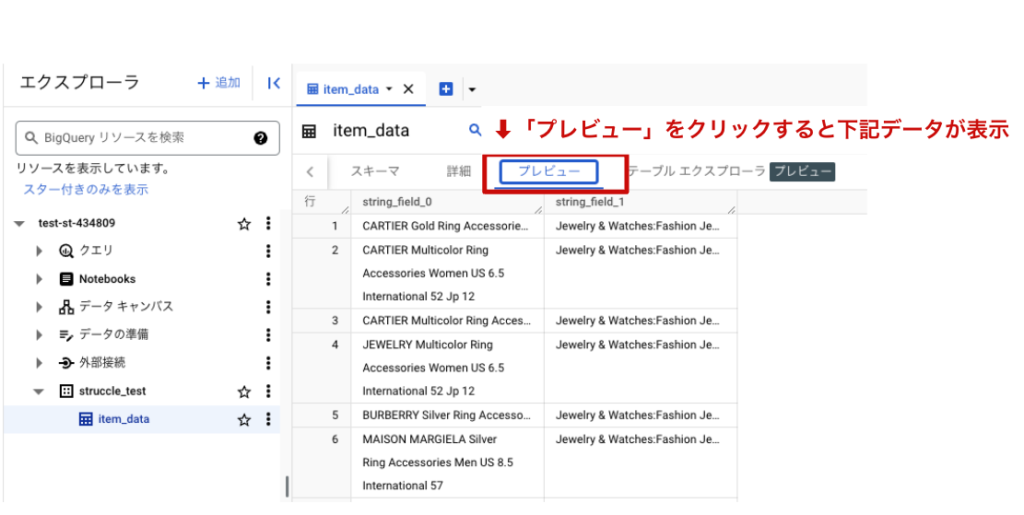
4.BigQueryのクエリ実行画面を開く
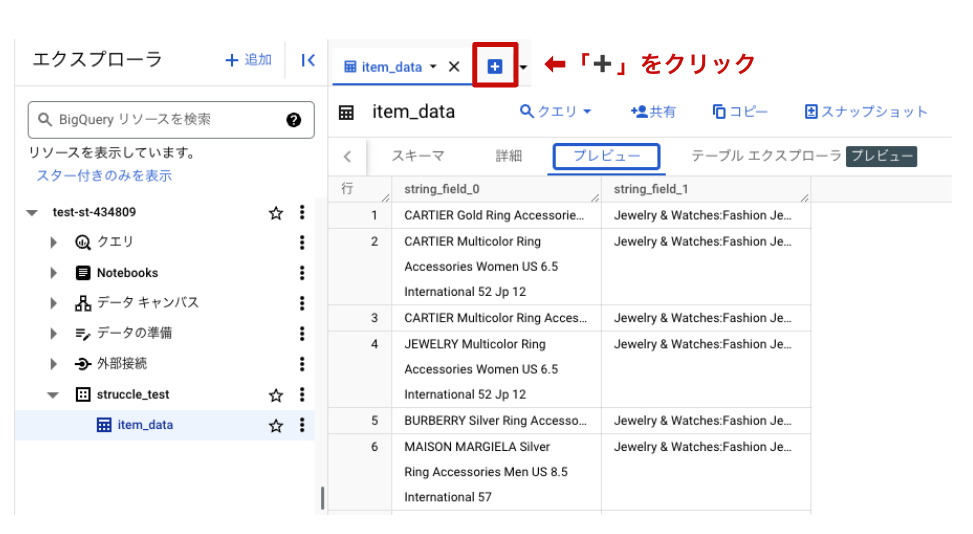
5.BigQueryでSQLクエリを実行する
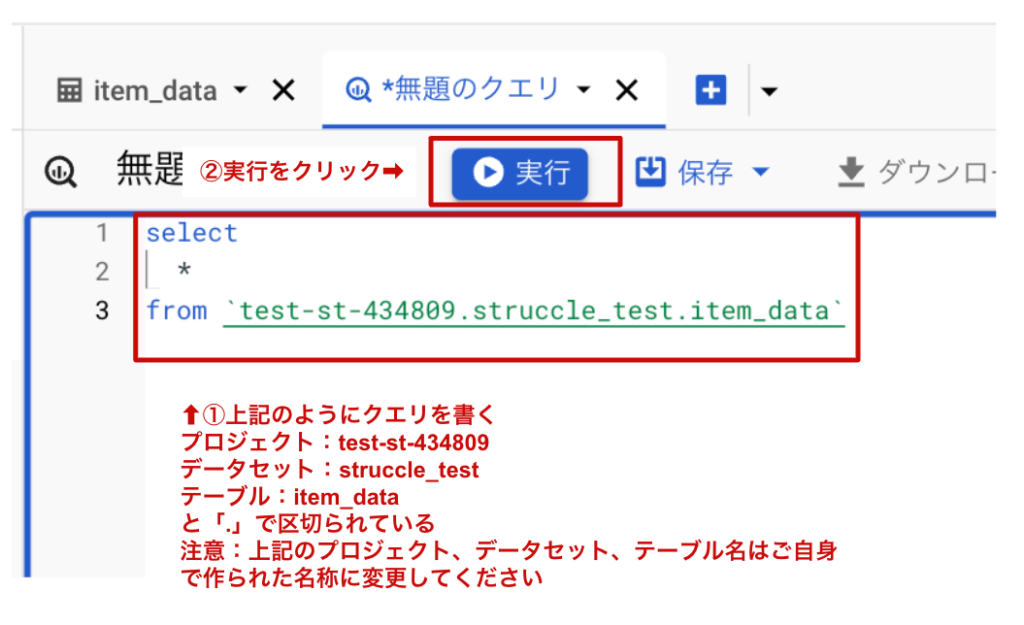
ここが間違えやすいです。エラーが出ても落ち着いてください。
私が記載したのではなく、ご自身で作ったプロジェクト、データセット、テーブル名を入力し実行しましょう。
6.BigQueryでSQLクエリを実行した結果を確認する
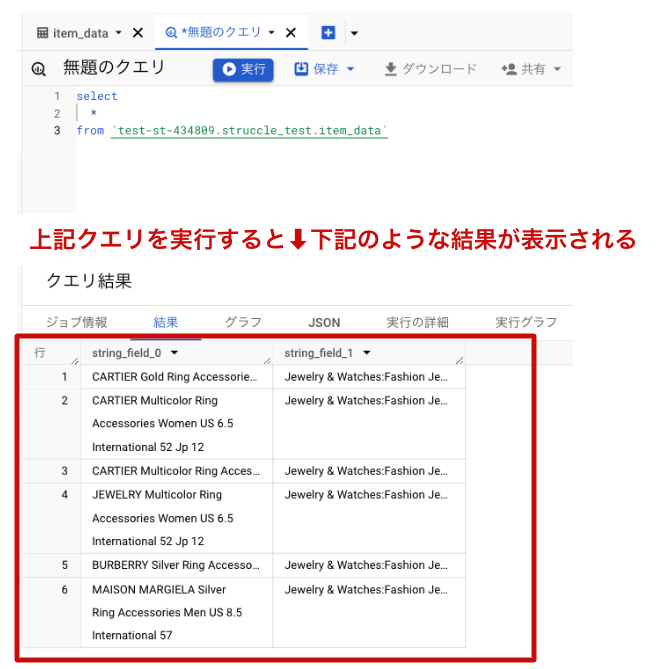
クエリの実行結果は、テーブル形式で表示されます。
また、クエリ結果をグラフ化したり、CSVファイルとしてダウンロードしたりすることもできます。
おめでとうございます!これでBigQuery環境は手に入れました。
6. FAQ:BigQueryに関するよくある質問
Q1. BigQueryの無料枠はどのくらいですか?
BigQueryの無料枠は、毎月1TBまでのクエリ処理と毎月10GBまでのストレージです。
詳しくは、BigQueryの料金ページをご確認ください。
Q2. BigQueryを使うにはSQLの知識が必要ですか?
はい、BigQueryでデータ分析を行うにはSQLの知識が必要です。
ただし、基本的なSQLの知識があれば、BigQueryの操作は難しくありません。
Googleは、BigQueryの初心者向けチュートリアルを提供していますので、SQL初心者の方でも学習することができます。
Q3. BigQueryに読み込めるデータ形式は何ですか?
BigQueryは、CSV、JSON、Avro、Parquetなど、様々なデータ形式に対応しています。
詳しくは、BigQueryのドキュメントをご確認ください。
7. まとめ:BigQueryでデータ分析を始めよう!
この記事では、BigQueryを始めるための5つのステップを解説しました。
BigQueryは、強力なデータウェアハウスですが、初心者の方でも簡単に使い始めることができます。
この記事を参考に、BigQueryを使ったデータ分析に挑戦してみてください。
導入サポートをご希望の企業様はお問い合わせフォームからご相談くださいませ。
誠心誠意精一杯対応いたします。
【参考URL】
GoogleCloudPlatform:https://console.cloud.google.com/welcome/new
BigQuery:https://cloud.google.com/bigquery?hl=ja
BigQuery料金:https://cloud.google.com/bigquery/pricing
BigQuery料金無料枠:https://cloud.google.com/bigquery/pricing?hl=ja#free-tier